Wordで 「イラストを描こう」 の講習会があります。
テキストに従って講習の予習をしておきました。
全て、「図形」を加工して作るんです。
講師の先生のテキストに載っていた画像

私には、なかなか、上のようにうまくは作れません。
遠くから見れば、何とかそれらしいものになっているでしょうか?

画像イラスト関係はどうも苦手です!!
(JTrimでガンマ補正をし、色を鮮やかにしてみました)




もう一つ、Wordの話題です。
(以前ブログにアップした記事 ・・・ 「 虹色ワードアート! 」 )

Word2016で、「虹色ワードアート」が作成できません。
ファイルの種類を「Word97-2003文書(*.doc)」に変更すれば出来ます。
但し、Word2016の機能が使えなくなります。
今までのように、入力した文字を選択して、「 Altキー + I,P,W 」 では、
「虹色ワードアート」が作成できません。
どうすれば、 「虹色ワードアート」を表示させ、なお且つ、
Word2016の全機能を使う ことができるでしょうか?
次の通り面倒な作業が必要です。
1.Word2016を開きます
2.白紙を開いたら、そのままファイルを「名前を付けて保存」します。
わかりやすい名前を付けます。(例 虹色ワードアート と名前を付けました)
ファイルの種類を 「Word97-2003文書(*.doc)」 に変更しておきます。

3.保存場所に「虹色ワードアート.doc」ファイルが作成されました。(このファイルは不要です)
Word2016が 「虹色ワードアート[互換モード]-Word」 となりました。

4.挿入 → ワードアート で 虹色ワードアート を選択します。
「ここに文字を入力」を 「Goo ブログ」 とし OKしました。
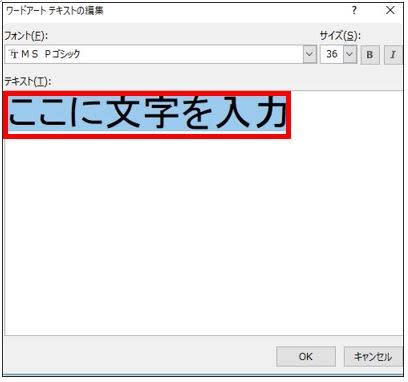
5.「Goo ブログ」が虹色ワードアートで表示されました。

ここからが問題です。
6.ファイル → 「名前を付けて保存」 → ファイルの種類を 「Word文書(*.docx)」 にして保存します。
(ファイル名は 虹色ワードアート.Docx としました)
(保存した「虹色ワードアート.doc」ファイルは不要なので、削除しておいたほうが良いでしょう)
こんな表示が出たら、OK をクリックします。

7.Word2016に 虹色の「Goo ブログ」 が表示されました。
同時に、Word2016の全機能も使うことが出来ます。

残りの作業(文章の作成)が終われば、「上書き保存」します。
「虹色ワードアート」ファイルの完成です。
以上が、Word2016のままで、「虹色ワードアート」を表示させる方法でした。
今までは、上記1~7が「 Altキー + I,P,W 」だけで済んでいたのになー。
Microsoftはバージョンアップさせる度に、どうして私の必要な機能を削除してしまうのか?
高機能より使い易さを追求してほしいものです!
※ 参考
虹色ワードアート! 2015.11.02
もう一度虹色ワードアート 2018.10.04




















※コメント投稿者のブログIDはブログ作成者のみに通知されます